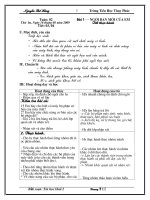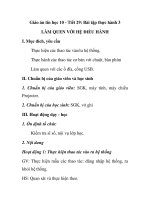Bai thuc hanh 2 Lam quen voi Windows
Bạn đang xem bản rút gọn của tài liệu. Xem và tải ngay bản đầy đủ của tài liệu tại đây (234.34 KB, 4 trang )
<span class='text_page_counter'>(1)</span>Tiết: 23. Bài thực hành 2: Làm quen với windows I/Mục tiêu: 1. Kiến thức:- Củng cố các thao tác cơ bản với chuột. - Thực hiện các thao tác vào/ra hệ thống. - Làm quen với bảng chọn Start. 2.Kỹ năng: - Thực hiện các thao tác cơ bản với cửa sổ, biểu tượng, thanh bảng chọn. trong môi trường Windows XP. 3. Thái độ:- Nghiêm túc trong việc học tập và có ý thức khi thực hành phòng máy. II/Chuẩn bị 1.Giáo viên: SGK, giáo án, phòng máy 2. Học sinh: Vở ghi, đồ dùng. III/ Tiến trình bài dạy 1. Ổn định tổ chức: GV yêu cầu các nhóm ổn định vị trí của nhóm để thực hành. 2. Kiểm tra bài cũ: Em hãy kể một số chức năng của hệ điều hành? Kể tên một số biểu tượng chính trên màn hình Desktop của Windows XP? 3. Bài mới: Hoạt động của GV Hoạt động của hs -nội dung Hoạt động 1: Đăng nhập phiên làm việc GV: Để đảm bảo riêng tư khi làm việc trên 1/ Đăng nhập phiên làm việc máy tính, nhất là máy tính dùng chung cho - Chọn tên đăng nhập đã đăng ký nhiều ngườis, Windows XP cho phép mỗi - Nhập mật khẩu (nếu cần) người dùng có thể đăng nhập riêng một tài - Nhấn phím Enter khoản... GV: Khi khởi động Windows, màn hình đăng HS: quan sát, thực hành sau khi giáo nhập có dạng tương tự sau: viên giới thiệu, minh họa trên máy chiếu.
<span class='text_page_counter'>(2)</span> Hoạt động 2: Làm quen với bảng chọn Start GV: Sau khi đăng nhập, màn hình nền hiện ra. 2/ Làm quen với bảng chọn Start Em có thể thấy trên đó các biểu tượng, nút - Khu vực 1: mở các thư mục chứa dữ Start, thanh công việc (Taskbar) ... liệu chính của người dùng. GV: Giới thiệu và minh họa về nút Start – Khi - Khu vực 2: All programs –chương nháy vào nút Start ta sẽ thấy bảng chọn Start trình đã cài đặt trong máy tính. hiện ra như sau: - Khu vực 3: Các phần mền người dùng hay sử dụng nhất trong thời gian gần đây. - Khu vực 4: Các lệnh vào/ra hệ thống.. 1. 3 2 4 GV: Gọi HS phát vấn về các khu vực trên bảng chọn ở hình vẽ GV: Thông thường mới cài đặt xong hệ điều hành, khi khởi động trên màn hình nền có một số biểu tượng chính như: My Computer, My Documents, Recycle Bin, My Network places: GV: Em hãy thực hiện một số thao tác với biểu tượng: Chọn, kích hoạt, di chuyển GV: Hướng dẫn, minh hoạ cho HS. HS: thảo luận, trả lời 3/ Biểu tượng - My Computer: Chứa biểu tượng các ổ đĩa, tài nguyên của người dùng - My Documents: chứa tài liệu của người đăng nhập phiên làm việc - Recycle Bin: Chứa các tệp và thư mục đã xoá. HS: Thực hành, thảo luận. 4.Củng cố, luyện tập Trong Windows cho phép chạy bao nhiêu phần Xem và chạy một số phần mền ứng dụng mền ứng dụng đồng thời? có trong máy tính. 5. Hứớng dẫn về nhà: Chuẩn bị phần còn lại của bài thực hành 2: Làm quen với Window..
<span class='text_page_counter'>(3)</span> IV. Rút kinh nghiệm: ................................................................................................................................ ................................................................................................................................ __________________________________________________________________ Tiết: 24. Bài thực hành 2: Làm quen với windows I/ Mục tiêu: 1. Kiến thức:- Củng cố các thao tác cơ bản với chuột. - Thực hiện các thao tác vào/ra hệ thống. - Làm quen với bảng chọn Start. 2. Kỹ năng:- Thực hiện các thao tác cơ bản với cửa sổ, biểu tượng, thanh bảng chọn. trong môi trường Windows XP. II/Chuẩn bị: 1. Giáo viên: Phòng máy, máy chiếu 2. Học sinh: Vở ghi, đồ dùng III/ Tiến trình bài dạy 1. ổn định tổ chức: GV yêu cầu HS ổn định trật tự theo từng nhóm thực hành. 2. Kiểm tra bài cũ Em hãy nêu cách di chuyển một biểu tượng trên màn hình nền đến một vị trí khác? Nêu một số điểm chung của cửa sổ trong hệ điều hành Windows? 3.Bài mới: Hoạt động của gv Hđ của hs - ghi bảng GV: Em hãy kích hoạt biểu tượng My 4/ Cửa sổ Documents hoặc My Computer trên màn hình Các thành phần chính của cửa sổ: nền. Hãy chỉ ra, nhận biết được các thành phần + Thanh tiêu đề chính trên cửa sổ đó như: thanh tiêu đề, thanh + Thanh bảng chọn bảng chọn, thanh công cụ, các thanh cuốn, các + Thanh công cụ nút điều khiển,… + Các thanh cuốn + Các nút điều khiển HS: Thực hành trực tiếp trên máy, chỉ ra được vị trí của các thành phần chính trên cửa sổ GV: Hãy thực hiện các thao tác: thu nhỏ, HS: thực hành các thao tác dưới sự phóng to, di chuyển và đóng cửa sổ. HD của GV.
<span class='text_page_counter'>(4)</span> Một số thao tác với cửa sổ: + Thu nhỏ+ Phóng to + Đóng cửa sổ,+ Di chuyển + Thay đổi kích thước của cửa sổ 5/ Kết thúc phiên làm việc -chọn Start -> Log Off -> Log Off để GV: Khi làm việc xong em có thể kết thúc kết thúc phiên làm việc phiên làm việc của mình bằng cách chọn Start HS: quan sát, thực hành, thảo luận -> Log Off-> Nháy nút Log Off. GV: Hướng dẫn HS biết cách ra khỏi hệ thống 6/ Ra khỏi hệ thống đúng kiểu (tắt máy đúng cách) - Chọn Start/ - Chọn Start -> Turn Off Computer -> Turn - Chọn Turn Off Computer Off: - Chọn Turn Off 4. Củng cố: Ngoài cách tắt máy nêu trên còn có cách nào HS: Trả lời câu hỏi khác không? Nêu các bước cụ thể? 5. Hướng dẫn về nhà: Chuẩn bị bài thực hành 3: Giao tiếp với hệ điều hành Windows XP IV. Rút kinh nghiệm: ............................................................................................................................... .................................................................................................................................
<span class='text_page_counter'>(5)</span>